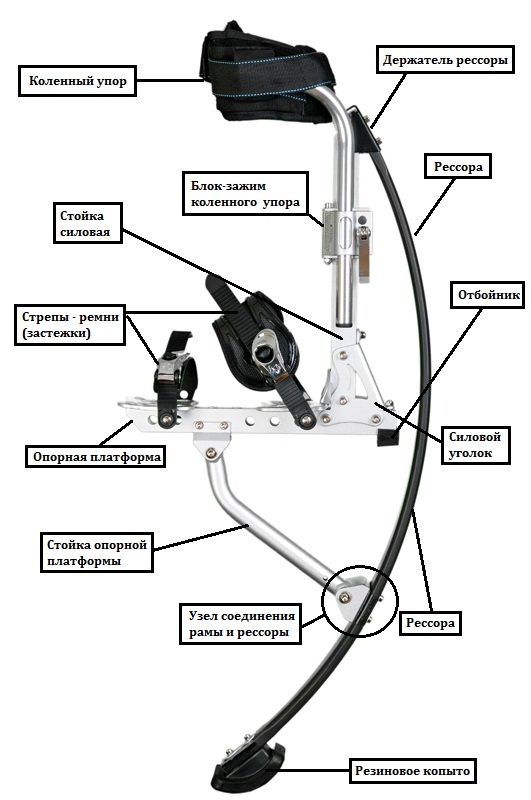Эта статья содержит меры предосторожности, которые необходимо принимать, чтобы не нанести травму или урон себе, а также третьим лицам. Также в ней описывается как правильно использовать джамперы Skyrunner для прыжков, ходьбы или бега.
Описание Skyrunner
Джамперы Skyrunner являются отличным тренажером, который развивает практически все группы мышц. Кроме того, джамперы могут помочь Вам скинуть лишний вес, весело провести время с друзьями или просто активно отдохнуть в свое удовольствие.
В последние годы джамперы Skyrunner — одна из самых популярных новинок в области спорта и тренажеров. Этот спортивный снаряд выгодно сочетает в себе новейшие технологические разработки, стиль и качество, и уже успел заслужить популярность и доверие среди покупателей во всем мире.
Принцип работы Skyrunner
Основной принцип работы джамперов заключается в пружине, которая выполнена из углеродного волокна. На производство каждой пружины для Skyrunner уходит до 20 минут машинного времени, за которое она скручивается 3000 раз. Особое внимание уделяется контролю качества пружины — основного элемента джамперов Skyrunner.
При приземлении человека в джамперах Skyrunner на горизонтальную поверхность энергия сжатия пружины выталкивает его высоко в воздух — до 1,5-2 метров в высоту. Таким образом, джамперы Skyrunner позволяют ощутить чувство полета при прыжках, преодолевать препятствия, а также передвигаться при беге огромными трех- четырех — метровыми шагами.
Основные элементы и узлы Skyrunner
Основными элементами и узлами джамперов Skyrunner можно назвать:
- Пружина джампера Skyrunner
- Алюминиевая поддержка для пружины
- Резиновая подошва
- Алюминиевая поддержка платформы для ноги
- Платформа для ноги
- Нейлоновые крепления носка обуви
- Нейлоновые крепления пятки обуви
- Система курсовой устойчивости
- Вертикальная алюминиевая стойка
- Крепление стального фиксатора коленного сустава
- Стальной фиксатор коленного сустава
- Нейлоновое крепление коленного сустава
Комплект Skyrunner от магазина НОГИ в РУКИ
В комплект Skyrunner от магазина НОГИ в РУКИ входит:
- инструкция по эксплуатации на русском и английском языках
- джамперы Skyrunner 1 пара
- наколенники
- налокотники
- наладонники
- гарантийный талон на джамперы Skyrunner сроком на 6 месяцев
При покупке джамперов Skyrunner в магазине «НОГИ в РУКИ» и в любое другое время вы можете обратиться к персоналу магазина за консультацией относительно этого товара.
Использование Skyrunner
При правильном использовании джамперов Skyrunner, они могут доставить пользователю массу приятных ощущений. Для этого, а также во избежание несчастных случаев, необходимо неукоснительно выполнять все пункты данной инструкции.
Правила предосторожности
При использовании джамперов Skyrunner всегда используйте защиту: шлем, наколенники, налокотники, наладонники. Всегда проверяйте качество их крепления на защищаемых участках тела.
Всегда используйте подходящую для прыжков или бега на джамперах Skyrunner обувь, которая не будет стеснять движения или доставлять неудобства.
Джамперы Skyrunner предназначены для передвижения на ровных, чистых и сухих поверхностях. Категорически запрещается передвигаться на джамперах Skyrunner по проезжей части (часто на джамперах бывает сложно остановиться или повернуть, чтобы уклониться от столкновения, поэтому использование джамперов рядом с дорогой категорически запрещено), мягких поверхностях (таких как вскопанная земля, песок и т.д.), лестницах, скользких, неровных поверхностях и любых других травмоопасных местах, где Вы можете упасть и причинить вред себе или окружающим Вас людям.
Будьте внимательны! Использование джамперов может доставить вред, как их пользователю, так и третьим лицам. Поэтому передвижение детей на Skyrunner возможно только под присмотром родителей.
Продукт предназначен для детей и взрослых старше 6 лет. Использование джамперов Skyrunner маленькими детьми может привести к травме.
Запрещается использование джамперов Skyrunner, когда человек имеет какие-то травмы или ограничения по здоровью. Джамперы Skyrunner — это высококачественный современный тренажер, который требует хорошей реакции, своевременной координации движения. Кроме того, джамперы Skyrunner дают достаточно высокую физическую нагрузку на организм человека, к которой он должен быть готов.
Именно поэтому категорически запрещено использовать джамперы Skyrunner людям, которые чувствуют недомогание или имеют любого рода травмы. Будьте внимательны, в этих случаях использование джамперов Skyrunner может привести к ухудшению самочувствия человека.
Не пытайтесь самостоятельно производить ремонт или менять отдельные элементы джамперов Skyrunner на самодельные элементы или узлы, а также на детали от других моделей джамперов.
Подготовка к использованию
Перед использованием необходимо подготовить джамперы к ходьбе, бегу или прыжкам на них. Для этого необходимо поднять/опустить стальной фиксатор коленного сустава под Ваш рост, чтобы использование джамперов Skyrunner принесло Вам максимально положительные эмоции, поможет Вам чувствовать на джамперах Skyrunner максимально стабильно и предотвратит возможные падения.
Для этого необходимо сначала ослабить 4 болта крепления стального фиксатора коленного сустава. После этого сам фиксатор можно будет отрегулировать под свой собственный рост и затянуть болты, фиксируя его на удобной для вас высоте.
Перед использованием джамперов Skyrunner обязательно надеть удобную обувь, зафиксировать ее шнурками, чтобы во время прыжков это не вызывало у вас обеспокоенность и не послужило бы причиной падения.
Обязательно используйте защиту при использовании джамперов Skyrunner, проверяйте, насколько хорошо она зафиксирована на защищаемых участках тела.
Перед использованием джамперов Skyrunner нужно проверить состояние всех механизмов изделия. Для этого необходимо проверить качество фиксации крепежных механизмов (болтов и гаек), а также наличие механических повреждений на всех частях изделия. ИСПОЛЬЗОВАТЬ ДЖАМПЕРЫ SKYRUNNER ПРИ НАЛИЧИИ МЕХАНИЧЕСКИХ ПОЛОМОК КАТЕГОРИЧЕСКИ ЗАПРЕЩЕНО!
Обязательно перед использованием джамперов Skyrunner необходимо выполнить разогревающие мышцы и суставы упражнения. При использовании джамперов Skyrunner не рекомендуется делать резкие движения или прыжки первые 1-2 минуты. При этом нужно спокойно пройти на них несколько метров, попробовать совершить спокойные и невысокие прыжки, чтобы привести тело в готовность к выполнению более серьезных прыжков и трюков. Это позволит человеку избежать некоторых видов серьезных травм при использовании джамперов Skyrunner.
Во время использования
Надевать джамперы Skyrunner удобнее на высоком сидении. Это поможет Вам легче встать на изделие после того, как Вы закрепите его на ногах.
Вставьте ногу внутрь стального фиксатора коленного сустава и разместите ее на платформе для ноги. Затем, используя нейлоновые крепления носка обуви, пятки обуви и коленного сустава, необходимо зафиксировать джампер Skyrunner на ноге. Чем крепче будет закреплена нога на джампере Skyrunner, тем увереннее будет себя чувствовать человек, используя их.
После фиксации одной ноги, необходимо таким же образом зафиксировать вторую ногу на втором джампере Skyrunner.
При надевании джамперов Skyrunner можно облокотиться на стену или использовать помощь друга.
Освоение джамперов лучше начинать с простых движений (ходьбы на месте, удерживания равновесия) с использованием помощи друга или придерживаясь при движении за стену. Прыжки лучше начинать только после того, как Вы научитесь уверенно стоять на изделии. Не пытайтесь прыгать на одной или двух ногах, когда вы в первый раз надеваете джамперы Skyrunner — это может повлечь травму или падение.
Часто начинающим пользователям сложно встать после падения без посторонней помощи. Поэтому в первые дни использования джамперов Skyrunner и до того момента, пока Вы не будете чувствовать себя уверенно на них, мы советуем при падении прибегать к помощи друга, чтобы снова встать на джамперы Skyrunner.
Тем не менее, когда Вы будете чувствовать себя более уверенно, можно попробовать встать самостоятельно. Для этого необходимо сначала встать на одно колено, после чего подняться, перенеся вес тела на другую ногу.
После использования
Важно понимать, что джамперы Skyrunner — высококачественный продукт, который изначально был проектирован как тренажер, развивающий многие группы мышц человека. Поэтому после занятий на джамперах Skyrunner можно чувствовать усталость в теле. Особенно это заметно, если использовать изделие от случая к случаю.
В связи с этим, для получения полного удовольствия от джамперов Skyrunner необходимо использовать их регулярно, постепенно развивая свои способности исполнять различные прыжки и трюки на них. Такой подход также поможет Вам лучше следить за состоянием своего тела, развивать его, сбросить лишний вес и т.д.
После использования джамперов Skyrunner необходимо удалить грязь с его корпуса и других деталей. Влажные детали джамперов Skyrunner необходимо вытереть сухой тряпкой, чтобы избежать их разрушения.
Обязательно нужно проверить джамперы Skyrunner на наличие механических повреждений, которые изделие могло получить во время использования. Дальнейшее использование джамперов с поврежденными деталями недопустимо, так как может нанести вред здоровью!
Гарантия
Гарантия на джамперы Skyrunner предоставляется сроком на 6 месяцев; срок гарантии исчисляется с даты приобретения товара.
Покупатель при получении изделия должен проверить его внешний вид и комплектность. В дальнейшем претензии по внешнему виду и комплектности не принимаются. Гарантия действительна только при наличии правильно заполненного гарантийного талона и относится к производственным дефектам изделий, выявленных в процессе эксплуатации.
Гарантийным является случай дефекта (потери работоспособности) компонентов гарантийного изделия, за исключением расходных компонентов (втулки, резиновая подошва), при добросовестном следовании инструкции по эксплуатации прилагаемой к каждому изделию.
Сумма компенсации при возникновении гарантийного случая не может превышать стоимости самого изделия.
Изделия снимается с гарантии в следующих случаях, если изделие было повреждено при транспортировке после покупки или нарушены правила эксплуатации и/или имеет следы постороннего вмешательства (или ремонта неуполномоченным сервисным центром).
Уроки по использованию джамперов

Как прыгать и бегать на джамперах
Чтобы понять, как прыгать на джамперах, а главное, научится это делать, нужно провести в тренировках не один час. А чтобы заниматься бегом на джамперах (также называемого бокингом) профессионально – не один месяц.
Качество и прочность используемых средств играет в этом вопросе не последнюю роль. И если вы хотите стать умелым бокером, вам стоит выбирать только надежные джамперы, с которыми вы сможете быть уверенными в своих силах.
Именно такие предлагает интернет-магазин Hubster.ru. Только здесь вы найдете широкий модельный ряд, рассчитанный и на профессионалов, и на новичков.
Рекомендации перед началом упражнений на Jollyjumper
Перед тем, как начать заниматься, следует обязательно надеть средства защиты. К таковым относят шлем и накладки для коленей, локтей, запястий. В случае падения они смягчат удары.
Меры предосторожности
Во время использования Jollyjumper следует избегать скользких и мокрых поверхностей, поскольку на них удержать равновесие гораздо сложнее. По льду, лужам, мокрой траве и листьям лучше не ходить. Также следует обходить места, где под листьями или бумагой могут находиться какие-либо предметы.
Урок 1: Учимся вставать на Jollyjumper

Перед тем, как использовать джамперы, желательно выполнить несколько упражнений, чтобы размять мышцы. Учиться вставать на ходули лучше всего с помощью друга. Держать равновесие с первых же попыток будет трудно, поэтому лучше опираться на кого-нибудь. Для начала можно сесть на скамейку или любую поверхность той же высоты и осторожно встать, придерживаясь за помощника.
Урок 2: Ходьба с поддержкой на Jollyjumper

Вероятнее всего, после первого вставания возникнет чувство неустойчивости и неуклюжести. Именно поэтому первые тренировки лучше не проводить самому. Установив равновесие, осторожно делайте небольшие шаги, опираясь при этом на товарища. Из-за сильного напряжения ноги могут быстро уставать, так что делайте небольшие перерывы. Не почувствовав уверенности, не начинайте ходить самостоятельно.
Урок 3: Самостоятельное передвижение на Jollyjumper

1. Приобретя опыт и научившись поддерживать равновесие, пытайтесь ходить самостоятельно. Но все же первое время желательно, чтобы поблизости был друг, который в нужный момент сможет поддержать или помочь подняться.
2. Не пытайтесь сразу делать длинные шаги. Ноги следует вытягивать вперёд, но не поднимать слишком высоко. Если соблюдать это правило, пружины не будут цепляться и шанс упасть останется небольшим. Чтобы увереннее стоять, нужно не слишком напрягать мышцы. Расслабьте тело, тогда находиться в равновесном состоянии будет проще.
Урок 4: Учимся правильно падать и вставать на Jollyjumper

1. Конечно, лучше не падать, но падения могут случиться с каждым. Чтобы не было серьезных повреждений после падений, можно пользоваться несколькими правилами. Во-первых, носить средства защиты. Во-вторых, нужно знать, как упасть так, чтобы были нанесены минимальные повреждения. Правильно группируя тело, можно значительно уменьшить удар при падении. Нужно согнуться, прижать колени к туловищу и обхватить их руками. Если Вы падаете с большой высоты, можно сделать кувырок вперед.
2. Для того чтобы встать после падения, лучше всего держаться за любую опору. Если же Вы хотите встать, не придерживаясь, вынесите одну ногу назад, одну – вперед (и согните её в колене). Заднюю ногу поставьте на колено, а затем немного подпрыгните и станьте на обе ноги. Такой маневр достаточно труден, удержать в нем равновесие нелегко.
Урок 5: Искусство бега на Jollyjumper

Перейти с ходьбы на бег довольно просто. Постепенно ускоряя передвижение, можно достичь хороших результатов. Но бег отличается от ходьбы не только скоростью, а еще длинной шагов. Естественно, при быстром передвижении проще упасть, чем при обычной ходьбе. Поэтому следует соблюдать правила безопасного бега. Если вытягивать ноги, риск, что пружины зацепятся, меньше, как и при ходьбе. К тому же нужно стараться держать ногу вертикально, без наклона, когда опускаете или поднимаете ступню. Тогда меньше шансов споткнуться. Оставляйте мышцы тела расслабленными. Так легче держать равновесие, а сил хватит на большее время. Умея хорошо бегать с помощью Jollyjumper, можно с легкостью обгонять велосипедистов, людей на роликах или досках.
Урок 6: Разновидности прыжков на Jollyjumper
Научившись бегать, наверняка захочется приступить к освоению следующих элементов – прыжков. Выделяются две основных разновидности прыжков.
1. Прыжок с одной ноги на другую.

Осваивать технику прыжков лучше с этой разновидности, ведь прыжок с одной ноги похож на бег. Основное отличие – приложение силы при отталкивании вверх (при беге сила направляется вперед). Прыгая поочередно с левой ноги на правую, пробуйте в момент соприкосновения ноги с поверхностью как можно больше оттолкнуться. Приземляться нужно на другую ногу.Чем больше силы будет приложено, тем выше удастся подняться над землей.
2. Прыжок с двух ног.

Эта разновидность прыжков гораздо мощнее, а одновременно с этим – труднее, чем предыдущая. Здесь сложнее всего удержать равновесие, поскольку отталкиваться нужно сразу от двух пружин.
Чтобы научиться выполнять прыжок с двух ног на высоту до трех метров, нужно сначала потренироваться прыгать на небольшую высоту. Пробуйте пружинить, немного сгибая ноги в коленях. Если удается удерживать равновесие, можно постепенно увеличивать высоту прыжка. Для этого нужно сильнее отталкиваться, давя на пружины. Уделяя тренировкам достаточно времени, можно достичь больших результатов в этом, пожалуй, самом эффектном прыжке.
Профессиональные приёмы на Jollyjumper
Среди всех приёмов, выполняемых помощью Джамперов, есть несколько особо впечатляющих.
Гигантские прыжки.

Для подпрыгивания на наибольшую высоту лучше отталкиваться сразу двумя ногами. При особом мастерстве такие прыжки получаются гигантскими в высоту и в длину. Для выполнения такого приёма нужно сначала сделать ряд менее мощных прыжков. Отталкиваясь каждый раз с большей силой и наращивая потенциал, следует выбрасывать ноги вперёд.
Прыжок с задним захватом.

Основой этого приёма также является прыжок с двух ног. Однако для выполнения заднего захвата нужно превосходно владеть своим телом и держать равновесие. В прыжке обе ноги сводятся и сгибаются назад. Чем больше подгибаются ноги, тем профессиональней считается прыжок с захватом. Если эти действия Вам удаются, можно внести новую деталь – поворот туловища. Одновременно выполняются несколько маневров: прыгая с двух ног, подгибаются ноги, поворачивается туловище (вправо или влево), рукой прижимаются подошвы.
Сальто вперёд и назад.

Прыжок через голову вперёд или назад – самый профессиональный трюк с Jollyjumper. Даже обычное сальто – довольно сложный элемент. Добавив к нему неустойчивое приземление и большую силу отталкивания, и становится понятным, почему приём используют не все экстремалы. Не стоит пытаться выполнить такое сальто, если вы не уверены в своих силах. В случае неудачного прыжка Вас ждет падение с метровой высоты.
Возврат к списку
Новая мода охватит весь мир!
Общие положения по занятиям с Jollyjumper следующие:
Место для занятий:
Перед использованием приспособления Jollyjumper убедитесь, что поверхность для занятий ровная и твердая.
Используйте это приспособление на обширной и свободной от препятствий площади, чтобы избежать из-за них падения.
Подготовка:
Наденьте удобную одежду и спортивную обувь.
Сделайте упражнения на разминку.
Наденьте защитные приспособления: шлем, наколенники, защиту на ладони и локти.
Осмотрите и проверьте Jollyjumper. (Примечания: все болтовые соединения имеют особый тип упругой прокладки для надежности крепления, чтобы не происходило проскальзывания или смещения узлов. Если вы что-нибудь обнаружите в ненадлежащем виде, пожалуйста, свяжитесь с центром сервисного обслуживания покупателей.)
Закрепите Jollyjumper на ногах
Навыки использования:
Начинающие пользователи должны застегивать пряжки Jollyjumper на ботинке на достаточно высоком месте.
Ремни опорной платформы для ног должны быть плотно затянуты. Отрегулируйте застегиваемую часть опорной платформы для ног и хорошенько закрепите, чтобы поместить вашу ногу в наилучшее положение, особенно пятку. Туго закрепите ремни. Вы можете подняться и встать на Jollyjumper с помощью стены или ваших друзей. После достаточной тренировки вы можете начать выполнение простых прыжков.
Как подняться после падения:
Обычно начинающие пользователи не могут самостоятельно подняться после падения, им нужна посторонняя помощь; пожалуйста, не занимайтесь ходьбой, легким бегом или прыжками без помощников на стадии обучения. Со временем вы научитесь вставать при помощи одной из ног и без посторонней помощи.
Предупреждение о безопасности:
Если у вас перелом или разрыв мягких тканей, если вы поранились во время падения, если у вас не все в порядке со здоровьем или замедленная реакция, пожалуйста, не используйте данное приспособление.
Если вы сделали недостаточно упражнений для разминки, пожалуйста, не вставайте на Jollyjumper.
В случае ранения при падении снимите данное приспособление и обратитесь, если необходимо, в медучреждение.
Пожалуйста, не ремонтируйте, не переоборудуйте и не разбирайте Jollyjumper самостоятельно.
Если у вас возникнут какие-либо вопросы, пожалуйста, связывайтесь с продавцом или центром сервисного обслуживания покупателей.
Протирайте пыль, воду и грязь влажной тканью после использования Jollyjumper — это продлит срок его службы.
Пожалуйста, не используйте джолли-джамперы в обозначенных местах:
- Узкая дорога;
- Места, где транспортным средствам сложно затормозить;
- На углах улиц и перекрестках с ограниченной видимостью;
- На мягкой поверхности: например, на лугу или на матах, поскольку данная поверхность слишком мягкая, чтобы на нее опираться;
- На любом виде склонов и лестниц: вы можете пораниться или поранить окружающих;
- Вблизи препятствий.
Уроки
Прежде чем начать!
Мы рекомендуем Вам приобрести необходимые средства защиты — шлем и защитные накладки на запястья, локти и колени. Никогда не используйте устройства Jollyjumper без защиты.
Будьте осторожны:
Не используйте Jollyjumper на мокрой траве, льду и других скользких поверхностях. Старайтесь не наступать на опавшие листья и лежащую на земле бумагу, так как Вам неизвестно, что под ними. Остерегайтесь луж.
Урок 1 — Подъём и ходьба с посторонней помощью:
1. Немного кто способен с первого раза встать без посторонней помощи. Каким бы хорошим учеником Вы ни были, сначала Вам понадобится помощь, чтобы удержать равновесие. Не пробуйте сразу вставать самостоятельно, так как, вероятнее всего, Вы тут же упадёте. Мы рекомендуем Вам для начала сесть на скамейку или невысокую стену, и попросить друга помочь Вам подняться.
2. Удостоверьтесь, что Ваш помощник надёжно поддерживает Вас, прежде чем попытаться встать в первый раз. Сначала Вы почувствуете себя неловко и неуклюже, но вскоре Вы привыкнете. Аккуратно делайте первые шаги, держась за друга, пока Вы не расслабитесь и не приспособитесь к новым ощущениям. Не забывайте давать Вашим ногам отдохнуть время от времени.
Урок 2 — Самостоятельная ходьба:
1. В скором времени Вы достаточно наберётесь уверенности, чтобы начать ходить самостоятельно, но попросите друга быть рядом на всякий случай. Шагайте, как можно сильнее вытягивая ноги вперёд, иначе пружины могут зацепиться друг за друга. Но будьте осторожны — поднимая колени слишком высоко, Вы рискуете упасть.
2. Для начала, не прекращайте держаться за Вашего помощника, но делайте это лишь слегка, уже не опираясь на него полностью. Когда Вы почувствуете, что держите равновесие достаточно хорошо, попробуйте отпустить помощника и идти полностью самостоятельно. Постарайтесь расслабиться, так как, если при ходьбе ваше тело будет напряжено, держать равновесие будет гораздо труднее. Рядом с вами должен находиться друг на тот случай, если Вам понадобится его помощь.
Урок 3 — Подъём после падения:
Надеемся, что Вам не придётся учиться вставать после падения, но если такое случилось, самым простым способом подняться, очевидно, будет ухватиться за какую-либо опору, чтобы помочь себе встать. В качестве подходящей опоры могут служить, например, скамейка или забор. Лучше всего попросить товарища поддержать Вас.
Чтобы встать без опоры или чужой помощи, вынесите одну ногу вперёд, и одну назад, как при длинном прыжке. Согните вынесенную вперёд ногу в колене так, чтобы Вы смогли встать на неё, при этом поставив другую ногу на колено. Когда Вы почувствуете, что достаточно подогнули находящуюся впереди ногу, сделайте небольшой прыжок и встаньте на обе ноги. Это самая сложная часть, так как поначалу очень легко потерять равновесие и упасть назад. Поэтому, прежде чем попытаться подпрыгнуть и встать, постарайтесь занять исходное положение как можно более устойчиво.
Урок 4 — Бег:
Научившись ходить, Вы сможете быстро научиться бегать, но не забывайте следить за равновесием, так как чем быстрее Вы бежите, тем выше риск зацепить пружины друг за друга. Попрактикуйтесь для достижения хороших результатов.
Постепенно наращивая скорость ходьбы, Вы сможете без проблем перейти на бег. Тонкость заключается в том, что, чтобы делать более длинные шаги, следует ослабить напряжение ног, позволяя сильнее работать рессорам. Поначалу ощущения в ногах могут показаться Вам странными, но это быстро пройдёт. Поднимайте ноги выше, чтобы не споткнуться о дорожное покрытие или неровности поверхности.
Урок 5 — Прыжки:
Очень скоро Вы сможете бегать с огромной скоростью, обгоняя велосипеды и роликовые доски. Следующая задача — научиться прыгать. Существует два основных вида прыжков:
1. Прыжки с одной ноги — это всего лишь разновидность бега. Основное отличие состоит в том, чтобы направить силу вверх, а не вперёд. Попробуйте встать на месте, и прыгнуть с правой, а затем и с левой ноги. Смысл заключается в том, чтобы оттолкнуться как можно сильнее, когда нога будет находиться в самом нижнем положении, насколько это позволяет пружина, подпрыгнуть и приземлиться уже на другую ногу.
2. При прыжке с двух ног удержать равновесие гораздо труднее, поскольку совокупное сопротивление обеих пружин сильнее. Этот прыжок — самый важный, так как он способен подбросить Вас на два метра вверх. Для начала, встаньте на месте, и надавите на пружины, слегка согнув ноги в коленях. Сделайте это один раз, и остановитесь, чтобы прийти в равновесие. Когда Вы почувствуете, что можете легко выполнять это движение без потери равновесия, проделайте его несколько раз подряд. Теперь Вам нужно просто немного попрактиковаться, чтобы почувствовать себя уверенно. Чем сильнее Вы надавите на пружины, тем Выше подпрыгнете.
Трюки для экспертов
Гигантские прыжки:
Гигантские прыжки — естественное доказательство того, что Вы — прыгун высшего класса. Для начала, сделайте несколько небольших прыжков на обеих ногах, каждый раз выбрасывая ноги прямо вперёд и отталкиваясь всё сильнее и сильнее, чтобы прыгнуть дальше и выше. Как и всегда, не забывайте предварительно проделать все необходимые упражнения на разогрев и растяжку мышц, чтобы избежать травм.
Задний захват:
Это — отличный трюк, если Вы сможете хорошо держать равновесие. Подпрыгивайте на двух ногах одновременно, при этом, стараясь сгибать обе ноги назад. Будет лучше, если обе ноги будут сведены вместе. По мере того, как прыжки будут получаться всё лучше, старайтесь подгибать ноги всё сильнее и сильнее. Когда Вы сможете выполнять такие прыжки без падений, в прыжке поверните Ваше туловище вправо или влево, и схватите подошвы рессор одной рукой.
Прыжок через голову (сальто):
Если Вы считаете, что в силах сделать полный переворот в воздухе, значит, Вы уже очень уверенно обращаетесь с Вашими устройствами Jollyjumper, и мы уже не сможем дать Вам стоящий совет. Помните, что если Вы не завершите кувырок в воздухе, Вам предстоит падение с полуметровой высоты, а может быть, и больше! Единственными отличиями от обычного сальто стоит считать неустойчивое приземление и необходимость точного расчёта времени.
Мы не рекомендуем Вам пытаться исполнить этот трюк, так как он очень опасен, и риск получения травм очень велик. Но, если Вы — настоящий эксперт в прыжках на Jollyjumper, это — вершина мастерства!
Люди всегда стремятся к новым ощущениям, мечтают попробовать что-то необычное. А потому изобретают различные устройства для того, чтобы изведать нечто неизвестное. Австралийский изобретатель Александр Бок придумал с этой целью джамперы – спортивный снаряд, который дает возможность человеку прыгать в высоту и длину. Тем, кто любит необычные ощущения, такие приспособления доставят множество приятных впечатлений, только следует разобраться, какие именно.
Что такое джамперы
С виду этот спортивный снаряд напоминает ходули. Они имеют крепления, с помощью которых прочно фиксируются на ногах пользователя и служат как бы их продолжением. Совершенный и безопасный механизм крепления позволяет насладиться приятными впечатлениями и испытать новые ощущения без вреда для здоровья.
Спортивные приспособления, предназначенные больше для развлечения, должны быть, в первую очередь, безопасными даже при максимальных нагрузках. Для создания снарядов применяются только качественные материалы, обладающие высокой прочностью и антикоррозийными свойствами. Их чаще всего изготавливают из сплавов из стали и алюминия, углеволокна и особо прочного пластика.
Научиться пользоваться джамперами может каждый человек. Это только поначалу кажется, что ходули – сложный спортивный снаряд. На самом деле в их использовании нет ничего сложного.
Понятно, что у новичков не сразу получится прыгать на большую высоту и совершать пятиметровые шаги. О выполнении трюков на этапе обучения не может идти и речи, чтобы не подвергнуть себя риску травм. Вместе с тем, научившись держать равновесие, пользователь получит ни с чем не сравнимое удовольствие.
Польза от применения джамперов сравнима с тренировками на многофункциональном тренажере. Во время ходьбы на этих снарядах задействованы все группы мышц. И если занятия на обычном спортивном устройстве достаточно монотонны, то применение джамперов связано с неповторимыми ощущениями.
Особенности конструкции
Джамперы состоят из нескольких элементов:
- Упор для коленей, который увеличивает комфорт при использовании.
- Алюминиевый регулятор высоты коленного упора.
- Крепления для ног.
- Пятка с антискользящей подкладкой из резины.
- Рессорная пружина.
Все части снарядов проходят специальную проверку на надежность и соответствие стандартам качества. При необходимости каждую из них можно заменить, что делает приспособления ремонтопригодными и увеличивает срок их службы.
Виды джамперов
Спортивные снаряды можно классифицировать по нескольким параметрам, основными из которых являются максимальная нагрузка и предназначение.
Нагрузка
Первый критерий позволяет подобрать в зависимости от веса спортсмена. Но не стоит думать, что снаряд, рассчитанный на нагрузку 70 кг означает массу пользователя. Это – нагрузка, которую способно выдержать приспособление.
Различают джамперы в зависимости от нагрузок на 4 категории:
- 50-70 кг – предназначены для использования детьми и подростками.
- 70-90 кг – подходят для подростков и представительниц прекрасного пола.
- 90-110 кг – в основном мужские, но подходят и для женщин с лишним весом.
- 110-120 кг – используются для выполнения различных трюков.
Чтобы правильно их подобрать следует прибавить к своему весу еще 20 кг, т.е. если весы показывают, что ваша масса составляет 60 кг, то нужны приспособления, способные выдержать нагрузку в 80 кг. В таком случае подойдут снаряды категории от 70 до 90 кг.
Предназначение
В зависимости от способа использования и уровня подготовки спортсменов они делятся на:
- Up Wing Standard – устройства, выдерживающие максимальные нагрузки, подходящие для прогулок и пробежек людей с большой массой тела. А вот трюки на таких снарядах выполнять не рекомендуется, так как пружина у них достаточно жесткая.
- Up Wing Junior обладают хорошей устойчивостью и повышенной безопасностью. Такие снаряды имеют не слишком жесткие пружины, а потому подойдут для использования детьми и подростками.
- Up Wing Advance – профессиональные приспособления, позволяющие совершать трюки и прыжки на большую высоту. К сожалению, система безопасности в таких джамперах не слишком продумана, а потому подходят для использования только опытными спортсменами.
- Skyrunner предназначены для использования девушками и юношами, которые только начинают осваивать прогулки на джамперах. Прекрасно подойдут для пробежек или прыжков на небольшую высоту. Обеспечивают хорошую нагрузку на все группы мышц.
- Jolly Jumper Teenager, как понятно из названия, изготовлены для подростков. Обладают улучшенной системой безопасности. Сделаны с применением материалов повышенной прочности.
- Jolly Jumper Adult используются взрослыми людьми с большим опытом прогулок на джамперах. Отличительной особенностью является облегченная конструкция, обладающая повышенной прочностью, благодаря которой на них можно совершать трюки. В то же время подходят и для новичков.
Как выбрать
Чтобы получить максимальное удовольствие от занятий спортом, необходимо правильно подобрать снаряд. При выборе, прежде всего, следует учитывать массу пользователя, так как пружины у разных экземпляров отличаются своей жесткостью. Как подобрать джамперы в соответствии со своим весом, описано выше.
Кроме этого, нужно обратить внимание и на уровень подготовки спортсмена. Главным условием максимально безопасного использования джамперов является умение держать равновесие. Учиться владеть своим телом лучше всего на облегченных снарядах, которые не добавляют неудобств при ношении. При применении легких устройств создается впечатление, что они являются продолжение ноги. Более тяжелые приспособления будут мешать новичку.
Профессионалам, которые уже научились не только ходить и бегать на джамперах, а хотят совершать головокружительные трюки, лучше остановиться на снарядах, способных выдерживать большую нагрузку. В этом случае можно не опасаться, что запаса прочности рессор не хватит на хорошую амортизацию.
Тем, кто желает сбросить лишний вес при помощи джамперов, можно выбирать устройства, которые рассчитаны на меньший вес, чем масса спортсмена. В программу похудения не входят трюки, зато при помощи таких приспособлений можно научиться правильно двигаться, держать равновесие и рассчитывать нагрузку.
Размер устройств также имеет значение. Существуют экземпляры для профессионалов, которые имеют достаточно большие габариты. Это затрудняет их транспортировку, и для их хранения требуется определенное место. Если вы занимаетесь спортом в отдаленном парке, то лучше приобретать компактные джамперы, которые можно без хлопот провозить в транспорте.
Популярные модели
Наиболее распространены джамперы Skyrunner, которые созданы для тех, кто следит за своей фигурой и держат тело постоянно в тонусе. Компактные и легкие, они рассчитаны на нагрузки до 110 кг. Небольшие габариты позволяют их хранить в любом месте, а, благодаря малому весу, их легко транспортировать. Впрочем, на них можно совершать и прыжки, и несложные трюки. Единственное неудобство – для их применения необходима ровная поверхность.
Модель Up Wing внешне и функционально схожа с выше описанной, но намного превышает ее по характеристикам. С помощью этих джамперов можно развивать большую скорость, да и трюки на них можно делать более сложные. Поэтому эти приспособления уважает молодежь. Кстати, подростки открыли новый вид танцевального искусства с использованием джамперов.
Профессионалы выбирают Poweriser, изготавливаемые из материалов высокого качества. На этих джамперах можно не только ходить и бегать, но и прыгать на высоту до 3 метров и длину до 5 метров. Скорость, которую позволяют развивать эти приспособления, выше 32 км/час.
Похожие темы:
- Батут. Виды и конструкция. Параметры и особенности. Как выбрать
- Джоли джампинг. Польза и инвентарь. Начинающим и особенности
Следующая информация поможет задать нужные параметры выбора кабеля на жестком диске или оптическом приводе. Каждая настройка жесткого диска используется компьютерной системой BIOS для сообщения системе места расположения жесткого диска и его приоритета по отношению к другим приводам. Большинство жестких дисков и компьютеров, произведенных позже 2002 года , возможно, не нуждаются в изменении параметров перемычки жесткого диска
. В частности, сюда относятся диски SATA.
Для проверки параметров перемычки жесткого диска или их физической настройки используйте данный документ.
Примечание.
Данный документ содержит процедуру, которая является технической. Человек, выполняющий процедуру, должен обладать значительным опытом работы с аппаратным и программным обеспечением компьютера.
Предупреждение.
О края металлических панелей можно порезаться. Соблюдайте осторожность, чтобы не пораниться о металлические края компьютера.
Внимание!В устройстве используются компоненты, которые могут повреждаться под воздействием электростатического разряда. Для снижения риска выхода оборудования из строя в результате электростатического разряда работайте на поверхности без коврового покрытия, на антистатических поверхностях (например, проводящие пенные подкладки) и надевайте антистатический браслет, подключенный к заземлению.
Расположение перемычки, разъемов IDE и плоских кабелей
Перемычки для жестких дисков и приводов CD/DVD находятся сзади привода. Перемычка представляет собой маленький мателлический ползунок, накрытый прямоугольным пластиковым элементом. Перемычки жестких дисков предназначены для перемещения и соединения 2 металлических контактов для обеспечения прохождения электричества между ними.
Перед тем, как использовать перемычку, нужно знать настройку жесткого диска для каждой пары контактов.
Информацию о контактах можно прочесть непосредственно на этикетке жесткого диска, плате PCA под контактами или на пластиковой/металлической табличке рядом с контактами. Некоторые диски используют настройку по умолчанию при отсутствии перемычки. Параметры жесткого диска могут быть следующими (данный список не является полным):
MS, MA, DS, 0, or M = Главное или Устройств 0. Диск является первым устройством для использования на кабеле/канале (подключен к концевому разъему на кабеле IDE).
SL, PK, 1, or S = Вспомогательное или Устройство 1. Диск является вторичным устройствои для использования на кабеле/канале (подключен к среднему разъему кабеля IDE).
CS, CSEL = Выбор кабеля. Привод может быть автоматически настроен соответствующей системой.
Если не получается найти названия настроек жесткого диска для контактов, см. информацию производителя диска — либо на его веб-сайте поддержки, либо в любых доступных руководствах, предоставленных при покупке.
Контакты обычно располагаются сзади приводя рядом с разъемом плоского кабеля. Для настройки диск должен обладать тремя или четырьмя парами контактов.
Также нужно знать расположение и тип каждого доступного канального разъема на материнской плате. Приводы используют два основных типа разъемов:
IDE и SATA. Плоский кабель IDE подключается к первичному или вторичному разъему IDE на материнской плате. Каждый кабель IDE поддерживает до двух IDE-совместимых жестких дисков.
Кабель SATA подключается к разъему SATA. Каждый кабель поддерживает один диск. Как правило, настройка перемычки не требуется.
Каждый из разъемов отмечен на материнской плате. Компьютер может быть оснащен одним разъемом IDE (или не оснащен таковым), а также не содержать или содержать несколько разъемов SATA. Возможность подключения жесткого диска к компьютеру ограничивается числом и типом разъемов IDE и SATA на материнской плате. Например, нельзя подключить 2 диска SATA при наличии только одного доступного разъема SATA на материнской плате.
И наконец, тип используемого кабеля также может оказывать влияние на конфигурацию дисков.
Для дисков SATA все, что нужно — это подключить кабель SATA к разъему на материнской плате и диску.
Тем не менее, для дисков IDE используйте плоский кабель IDE (стандартный 40-проводной или 80-проводной Ultra-IDE, либо EIDE). Плоский кабель подключает жесткий диск или привод CD/DVD к материнской плате. Можно подключить до двух устройств к одному и тому же плоскому кабелю, если кабель оснащен тремя разъемами (один подключается к материнской плате, а два других — к дискам).
Теперь, когда настройка жесткого диска, канальные разъемы и типы кабелей понятны, можно проверить параметры перемычки для дисков.
Параметры перемычки для 1 жесткого диска и 1 привода CD/DVD
Примечание.
Установите перемычку жесткого диска как CS или Один. Подключите диск, используя основной разъем на основном кабеле IDE.
Установите перемычку привода CD/DVD как CS. Подключите диск, используя основной разъем на вторичном кабеле IDE.
Параметры перемычки для 2 жестких дисков и 1 привода CD/DVD
Примечание.
Установите перемычку первого жесткого диска на Основной (также можно использовать Выбор кабеля, но второе устройство нужно будет также установить на Выбор кабеля). Подключите диск, используя основной разъем на основной кабеле IDE.
Установите перемычку привода CD/DVD как Выбор кабеля. Подключите диск, используя основной разъем на вторичном кабеле IDE.
Параметры перемычки для 1 жесткого диска и 2 приводов CD/DVD
Примечание.
При использовании одного жесткого диска Western Digital на одном кабеле, возможно, потребуется задать параметр «Один». Более подробную информацию см. в документации жесткого диска.
Примечание.
Если Основной (MA) выбрано на первом устройстве, то второе устройство на том же кабеле нужно установить как Вспомогательное (SL). Если Выбор кабеля (CS) используется на первом устройстве, то второе устройство на данном кабеле нужно также установить как CS.
Установите перемычку жесткого диска как Выбор кабеля или Один. Подключите диск, используя основной разъем на основной кабеле IDE.
Установите перемычку второго привода CD/DVD на Вспомогательный (используйте Выбор кабеля, если данная настройка была установлена для первого привода CD/DVD). Подключите диск, используя Вспомогательный разъем на вторичном кабеле IDE.
Параметры перемычки для 2 жестких дисков и 2 приводов CD/DVD
Примечание.
Если Основной (MA) выбрано на первом устройстве, то второе устройство на том же кабеле нужно установить как Вспомогательное (SL). Если Выбор кабеля (CS) используется на первом устройстве, то второе устройство на данном кабеле нужно также установить как CS.
Установите перемычку первого жесткого диска на Основной (также можно использовать Выбор кабеля, но второй жесткий диск нужно будет также установить на Выбор кабеля). Подключите диск, используя основной разъем на основной кабеле IDE.
Установите перемычку второго жесткого диска на Вспомогательный (используйте Выбор кабеля, если данная настройка была установлена для первого диска). Подключите диск, используя вспомогательный разъем на основной кабеле IDE.
Установите перемычку привода CD/DVD на Основной (также можно использовать Выбор кабеля, но второй привод CD/DVD нужно будет также установить на Выбор кабеля). Подключите диск, используя основной разъем на вторичном кабеле IDE.
Установите перемвчку второго привода CD/DVD на Вспомогательный (используйте Выбор кабеля, если данная настройка была установлена для первого привода CD/DVD). Подключите диск, используя Вспомогательный разъем на вторичном кабеле IDE.
Здравствуйте уважаемые читатели. Сегодня затрону ошибку, при которой в начале загрузки windows появляется надпись
Данная ошибка связана с неправильным подключением жёсткого диска. Поэтому исходя из этого расскажу вам как правильно подключать жесткий диск SATA/IDE
.
Правильное подключение жёсткого диска.
Самыми распространёнными интерфейсами современных жёстких дисков являются SATA
, а для чуть устаревших интерфейс IDE
. SATA производительней чем IDE.
Вот так выглядят IDE разъёмы…
На каждый IDE контроллер можно подключить два устройства. Это может быть HDD и CD/DVD привод, либо два HDD, либо два CD/DVD привода. Как правило контроллеры обозначаются как IDE0 и IDE1.
При подключении двух дисков необходимо назначить им приоритеты. Другими словами необходимо указать системе главный диск — master и ведомый диск — slave. (иногда они обозначаются как device 0 — главный и device 1 — ведомый
). Как назначаются эти самые приоритеты? При помощи перемычки, джампера (на англ. jumper
).
На наклейке HDD диска как правило производители указывают как нужно поставить перемычку, чтобы диск стал главным либо ведомым.
Устройства, к этим разъёмам подключаются через IDE шлейф. Шлейфы бывают 40 контактные и 80 контактные. По режиму подключения шлейфы бывают ещё Y-образные. Они работают в режиме cable select. На таких шлейфах имеется три разъёма — два на конце шлейфа (первый master, второй slave
) и один по середине. Центральный разъём подключается к системной плате, а крайние разъёмы к устройствам.
При том крайние разъёмы автоматически одному устройству присваивает приоритет master, а другому slave.
Операционная система устанавливается на главный диск. Если диск, на который установлена ОС подключён к slave разъёму, то ОС грузится не будет.
SATA интерфейс
SATA разъёмы на материнской плате выглядят следующим образом.
Устройства к SATA разъёму подключаются при помощи шнура со штекерами. На штекерах имеются специальные «ключи», направляющие, в виде буквы «Г» которые не позволяют неправильно их подключить. К одному разъёму SATA, в отличие от IDE можно подключить только одно устройство. Разъёмы обозначаются как SATA0 — первый, SATA1 — второй, SATA2 — третий и т.д. Таким образом в SATA распределяются приоритеты между жесткими дисками. В BIOS’е каждому разъёму можно вручную задать приоритет. Для этого надо зайти в раздел Boot Sequence или Boot Device Priority. Это может понадобится в случаях когда автоматически приоритет задается не правильно.
Теперь давайте перейдём к решению проблемы с ошибкой no ide master h.d.d. detected press f1 to resume
.
Ошибка: no ide master h.d.d detected: press f1 to resume
Данная ошибка появляется при неправильном подключении HDD
. Эта ошибка указывает на то, что в системе отсутствует HDD подключённый к разъёму master. Значит HDD работает в режиме SLAVE, т.е. подключён к разъёму SLAVE. Нужно, чтобы, хотя бы один HDD работал в режиме master
— главный. Проблема эта решается простым переключением HDD в соседний разъём SATA, или если у вас ATA кабель простым переставлением перемычки на master. Вот и всё пожалуй.
Оптические приводы и суровые диски
могут трудиться в одном из 3 режимов: “Master”, “Slave” и “Cable select”. Если на первых для выбора режима нужно переставить каждого один джампер, то на вторых – часто два либо три. У дисков эталона SATA также имеются перемычки
, но предуготовлены они для иного.
Инструкция
1.
Если накопитель установлен в компьютере, перед тем, как переставлять на нем какие-нибудь перемычки
, закончите работу операционной системы, отключите питание компьютера, снимите с жесткого диска шлейф и кабель питания, заблаговременно запомнив их расположения, а после этого снимите и сам накопитель (без этого вы не увидите расположенной на нем наклейки).
2.
Ознакомьтесь с изображениями на наклейке. В случае, если у вас грубый диск с интерфейсом IDE, на этой наклейке традиционно приведены три схемы расположения джамперов: для режимов “Master”, “Slave” и “Cable select”. Изредка имеется и четвертый рисунок, показывающий, как поставить перемычки
для того, дабы неестественно сократить объем накопителя до 32 гигабайт (это бывает нужно для работы со ветхими материнскими платами). В операционной системе Linux применять данный режим традиционно не требуется даже при применении таких плат, от того что эта ОС работает с жесткими дисками напрямую.
3.
Сами перемычки
обнаружьте на той же боковой стенке, что и разъемы. Определить, где у поля для установки джамперов находится верх, дозволено по ориентирам, которые традиционно также показаны на рисунке. Таким ориентиром может быть, скажем, отсутствующий итог.
4.
Сами перемычки
перемещайте при помощи крохотных плоскогубцев. Изредка один вариант настройки накопителя требует меньшего числа джамперов, чем иной. Следственно, если у вас остались лишние перемычки
, сбережете их, от того что в будущем может понадобиться воротить все обратно.
5.
В дюже редких случаях наклейка с иллюстрацией на приводе отсутствует. Оказавшись в такой обстановки, известите модель накопителя в форум, где общаются эксперты по ремонту жестких дисков. Попросите их дать схему расположения джамперов на приводе этой модели.
6.
Когда на одном шлейфе расположены два устройства (неважно, суровые диски
либо оптические приводы), следует либо на одном из них предпочесть режим “Master”, а на ином – “Slave”, либо на обоих предпочесть режим “Cable select”.
7.
У накопителей с интерфейсом SATA режимы “Master” и “Slave” отсутствуют. Джамперы у них предуготовлены для других целей. Особенно распространены перемычки
для снижения скорости обмена данными с 3 до 1,5 гигабит в секунду. Они предуготовлены для обеспечения совместимости жесткого диска со ветхими материнскими платами. Изредка встречаются джамперы, руководящие режимом энергосбережения. Их предназначение фактически неизменно указано на наклейке привода.
8.
Изменив расположение перемычек, установите накопитель на место платой вниз, закрепите его, после этого подключите кабели таким же образом, как они были подключены ранее. Включите компьютер и удостоверитесь, что все приводы работоспособны.
Когда в жестких дисках применяется 80-жильный кабель (шлейф IDE), дозволено подключить два устройства на один шлейф, “связанных” с подмогой джамперов
. Нормальный джампер – перемычка, определяющая преобладание одного жесткого диска при установке второго и дополнительных. Идея его в том, дабы смыкать накоротко два контакта на системной плате.
Инструкция
1.
Основный будет именоваться “master” – с него загружается основная система, а побочный – “slave”. Об этом указывают надписи на джампере и на плате. Рядом традиционно помещена схема, на которой указаны различные расположения перемычек. Эта схема не универсальная, для всей модели и различных изготовителей она разна. Информацию по подключению допустимо обнаружить также на сайте изготовителя по модели компьютера.
2.
Дозволено не назначать устройству сурово master/slave, а установить Cable Select. При работе компьютера диски сами распределятся, какой из них главенствующий, а какой побочный. Это происходит вследствие подключению устройства к тому либо другому разъему на шлейфе.
3.
По сути, термины Master и Slave дюже абстрактны, у накопителя “master”, нет никакого превосходства перед жестким диском, сконфигурированным как “slave”. Но как водится, основным при подключении будет грубый диск, второстепенным – СD-ROM.
4.
Подключая 2-й винчестер, один из шлейфов загрузите двумя жесткими дисками, определив при этом “Мастера” и “Подчиненного” на материнской плате.
5.
CD-ROM подключите вторым шлейфом ко второму каналу на материнской плате и выставьте на нем “Мастер”. Если в системе один грубый диск и CD-ROM, то положительным будет определить их место на различных шлейфах, дабы не загружать контроллер.
Видео по теме
Воротить поврежденный грубый диск
в магазин дозволено в течение 14 дней позже покупки позже проведения экспертизы качества и письменного заявления. Воротить грубый том к жизни, т.е. попытаться восстановить потерянные данные с него, в некоторых случаях дозволено и в домашних условиях с применением особых программ.
Инструкция
1.
Как только случилась утрата информации, сохранявшейся на диск
е, следует незамедлительно отключить компьютер, открыть его корпус и достать винчестер. Надобность этих действий вызывается тем, что данные, которые могли бы быть восстановлены, скорее каждого будут перезаписаны при запуске системы. Следственно не пытайтесь трудиться на компьютере с потерянной информацией.
2.
Испробуйте подключить винчестер с данными к иному компьютеру в режиме Slave. Воспользуйтесь специализированным приложением PC Inspector File Recovery, доступным для бесплатной загрузки в интернете. Программа исполнит поиск удаленных файлов и выведет отчет на экран компьютера, Выберите нужные и сбережете их.
3.
При неотображении томов в приложении «Проводник Windows» рекомендуется применение программы MBRTool. Программа бесплатна и распространяется вольно. Поводом неполадки может быть повреждение основной загрузочной таблицы (MBR), вернее ее таблиц секторов. MBRTool исполнит обзор существующих конструкций файлов и восстановит поврежденные таблицы.
4.
Исполните проверку диск
а на поврежденные секторы. Обратите внимание на то, что мастера сервисных центров не рекомендуют применение встроенных утилит ScanDisk либо F Disk. Предпочтение отдается программному обеспечению изготовителя жесткого диск
а, а поправление bad секторов – специализированной утилите dd_rescue. Считается что эта Linux-программа может воротить к жизни наивысшее число поврежденных секторов винчестера.
5.
Происхождение характерного запаха может обозначать, что перегорел контроллер. В этом случае дозволено попытаться заменить плату на такую же с запасного диск
а. Для этой операции довольно отвертки. При больше серьезных механических повреждениях рекомендуется обратиться в сервисный центр.
Видео по теме
Грубый диск
, либо винчестер, является основным устройством для хранения информации в системном блоке. От его колляций в немалой степени зависит быстродействие компьютера и сохранность данных.
Инструкция
1.
Определить тип и колляции жесткого диск
а дозволено путем внешнего осмотра. На наклейке вверху указаны модель и изготовитель оборудования, а также число головок и цилиндров.
2.
Если грубый диск
теснее установлен в системный блок, и вам не хочется извлекать его оттуда, испробуйте получить информацию из BIOS. Перезагрузите компьютер и нажмите клавишу Pause/Break, когда на экране появится информация об устройствах компьютера. Для продолжения итога используйте Enter. Нажимайте поочередно эти клавиши, пока не дойдет очередь до жесткого диск
а.
3.
Есть иной метод. Позже исходной загрузки дождитесь возникновения на экране строки-приглашения примерно такого вида: “Press Delete to setup”. Взамен Delete разработчик BIOS может указать иную клавишу, обыкновенно одну из функциональных. Нажмите эту клавишу, дабы зайти в меню установок BIOS. Обнаружьте в пунктах меню информацию об устройствах IDE, SCSI либо SATA, в зависимости от того, какой интерфейс применяется в вашем системном блоке.
4.
Получить данные о жестком диск
е дозволено средствами Windows. Вызовите строку запуска программ жгучими клавишами Win+R либо выберите опцию «Исполнить» из меню «Пуск». Введите команду msconfig. В окне настройки системы перейдите во вкладку «Сервис», обнаружьте пункт «Данные о системе» и нажмите кнопку «Запустить». В списке «Данные о системе» раскройте узел «Запоминающие устройства» и щелкните по пункту «Диски».
5.
Если физический диск
разбит на логические тома, то вы увидите два пункта «Диски». В одном будут содержаться данные о логических диск
ах, в ином – о физических устройствах, т.е. полное изложение их свойств: серийный номер, размер кластера, число цилиндров, секторов, треков и логических разделов.
6.
Определить колляции устройств, в том числе, и жесткого диск
а, дозволено с подмогой сторонних программ. Одна из них – PC Wizard – доступна для бесплатного скачивания на сайте разработчика. Скачайте и установите программу. Позже запуска нажмите на кнопку «Сталь» и в списке «Элемент» щелкните по иконке «Диск».
Видео по теме
Итак, уважаемые читатели, вот мы и подошли к практике и сейчас будем с Вами учиться правильно расставлять перемычки на жестком диске
. Перемычки на винчестере (их еще называют — «джамперы») служат для того, чтобы указать компьютеру, какое из двух устройств на «канале» (контроллере) является ведущим («Master
»), а какое — ведомым (подчиненным — «Slave
»).
Но, опять же, прежде чем приступить к конфигурированию, расставляя перемычки, надо сначала четко себе представлять как это все функционирует!
Есть общее правило — синюю «колодку» подключаем в разъем на материнской плате, а к серой и черной подключаются (ATA/ATAPI) устройства.
НО!
Как говорил мистер Константин в одноименном фильме: «Во всем есть подвох!» 

Так что цвет — нам не помощник. Что же тогда? Это — спецификация
, которая четко «говорит», что окончание более длинного отрезка кабеля подключается к плате, а оставшиеся два разъема (на более коротком отрезке) — к устройствам. Причем «Master» находится всегда на конце кабеля
, а «Slave» — ближе к середине.
Вы думаете нельзя сделать наоборот? Можно! 
» или «спецификация
» и вот тут мы должны будем почтенно умолкнуть и согласиться, положившись на то, что люди из «INCITS
» (InterNational Committee for Information Tecnology Standards) не просто так пишут документацию:)
Видите, как не просто нам добраться до перемычек на жестком диске! Тема достаточно запутанная и клинически осложняется тем фактом, что в свое время (еще до окончательной регламентации всех нюансов выше указанной организацией) производители «железа» умудрились понаделывать достаточно оборудования, которое оказывалось несовместимым между собой.
При этом — некоторые разных производителей отказывались работать на одном канале, операционная система не могла загрузиться, если единственный диск на контроллере был сконфигурирован как «Slave», не на всех материнских платах перевернутый IDE кабель будет работать, китайские интерфейсные кабели могут «глючить» и т.д.).
Но это — «детские болезни» устройств переходного периода, а если что-то не работает, то — смотрим в «стандарт
»
и — умолкаем… умолкаем… 
Продолжаем двигаться дальше — к нашим перемычкам на жестких дисках. Обещаю, мы до них доберемся! Сейчас я хочу обратить Ваше внимание на тот факт, что на любом (стандартном) ATA кабеле первый пин (провод) всегда помечен (обычно — красным). Обратите внимание на фото ниже:
Уважающие себя производители (к таким я отношу компанию «Seagate» — «Сигейт»), размещают на верхней поверхности своих изделий наглядные подсказки, по которым можно сориентироваться.
Как видите, первая «жила» (Pin) честно прописана на самом диске, с указанием стрелкой с какой стороны разъема ее надо подключать.
Спешу Вас успокоить: даже если Вы подключите кабель не так (вверх ногами или еще как-то) оборудование не сгорит, не случится , и оно не выйдет из строя. Максимум — система не запустится (компьютер при включении будет вращать всеми вентиляторами, но на мониторе будет — квадрат Малевича:)).
Сказанное выше справедливо и в отношении подключения к контроллеру на материнской плате. Вы спросите: Как можно неправильно подключить IDE (ATA) кабель, если он имеет «ключ» на своем разъеме?
Дело в том, что в период перехода от интерфейсного кабеля с 40-ка проводниками на 80-ти жильный (с дополнительным заземлением), первый из них не имел этого «ключа» и его можно было запросто воткнуть в контроллер не той стороной. Одно из фото выше как раз крупным планом показывает оба типа интерфейсного кабеля (80-ти жильный имеет один отсутствующий контакт в середине разъема).
Что нам остается в такой ситуации? Только положиться на сознательность производителей , которые (по «спецификации
«… помните, — молчим и терпим:)) должны на своей продукции нумеровать первый контакт (штырек) IDE разъема.
Видите цифру «1» обведенную красным цветом? Вот это и есть этот самый первый контакт. Что получается в итоге? Зная (по маркировке) где находится первый пин на интерфейсном шлейфе и первый контакт на самой плате мы однозначно сможем правильно подключить все это хозяйство с первого раза:)
Еще одна подсказка состоит в том, что шлейф данных должен всегда (мимолетно вспомним о разных китайских производителях) устанавливаться первым (маркированным) пином в сторону разъема питания жесткого диска. Как-то запутанно звучит, правда? Лучше один раз увидеть на фото ниже:
Во первых, мы видим здесь полный вариант подсказки по подключению от производителя. Во вторых — видим, что отмеченный красным проводник развернут к разъему «Molex», который идет от . Вот это и есть коннект по Фен-Шую:)
Давайте посмотрим внимательнее на раздел, касающийся перемычек жесткого диска.
Какие подсказки здесь есть? «Jumpers» они же — перемычки могут (согласно данной таблице) обеспечивать пять различных режимов работы. Нас, в основном, будут интересовать первые два, потому что они наиболее часто используются на практике.
Согласно им, (расположение перемычки обозначено прямоугольником) наш жесткий диск может работать в режиме «Slave
» («SL»
— ведомого, подчиненного, вторичного) или же — в режиме «Master
» («MA»
— ведущего, главного, первичного) устройства на контроллере. Перемычка, на жестком диске, в таком случае расположена с правого края. Подчинение здесь — дело больше условное и нужное скорее для соблюдения порядка очередности обращения к контроллеру.
Причем под точно такую же классификацию подпадают и сами контроллеры, расположенные на материнской плате. Обычно ведущий (мастер) — синего цвета. Если мы подключим два устройства к разным каналам и зайдем в BIOS, то четко увидим эту картину:
Внимательно смотрим на фото выше и вникаем:) К первичному IDE контроллеру (Primary
), в режиме «Master
» подключен жесткий диск Western Digital (WD2000JB). А ко вторичному контроллеру (Secondary
), аналогично в «Master
» — оптический привод. Позиции «Slave» на обеих контроллерах, как видите, не заняты.
Давайте ненадолго остановимся и подумаем, для чего нужна вся эта чехарда с джамперами на жестком диске? Как Вы помните, ATA стандарт является по своей природе параллельным интерфейсом
. Это значит, что каждый канал в любой момент времени может обрабатывать только один запрос к одному (от одного) устройства. Следующий запрос, даже к другому устройству, будет ожидать завершения выполнения текущего обращения. Разные IDE каналы при этом могут работать совершенно автономно.
И вот именно для того, чтобы компьютер «понимал» от «кого» пришел запрос (DVD-рома или — какого конкретно винчестера) и нужны перемычки на жестком диске, CD или DVD приводах.
С этим, я надеюсь, разобрались, катимся дальше! 
», совсем коротко — «CS
»)? Это режим, при котором (в зависимости от расположения на шлейфе) «Master» и «Slave» определяются автоматически.
И все бы было хорошо, но проблема с этим режимом работы заключается в том, что для его реализации нужен специальный шлейф. Он симметричный, т.е. если его сложить пополам, то ровно посредине будет разъем. Именно он подключается к материнской плате, а обе оставшиеся крайние «колодки» — к устройствам IDE. Как Вы уже догадались, подобный режим не прижился и мы продолжаем выставлять перемычки на жестких дисках вручную:)
Смотрим на фото выше еще раз. Что у нас там на очереди? «Master with non-ATA compatible slave» (ведущий с не совместимым ATA ведомым). Сложно сходу придумать, зачем такой режим может понадобиться… Возможно тогда, когда компьютер не распознает «slave» и мы, таким образом, отказываемся от его идентификации, но загрузка операционной системы становится возможной. Как видно из картинки, в этом случае нам надо задействовать две перемычки одновременно. Вторую можно взять с любого другого привода, ну или замкнуть два нужных штырька чем-то из подручных средств:)
Что у нас осталось на фото? «Limit drive capacity to 32 Gbytes
» (ограничить лимит «видимости» жесткого диска для системы 32-мя гигабайтами). Думаете это — бредовая идея? Помните мистера Константина? «Во всем есть подвох
!» 
Дело в том, что во время очередного (без сомнения — героического) скачка емкости винчестеров (за счет увеличения количества адресуемого пространства) с 32-х до 137-ми гигабайт BIOS старых материнских плат попросту не «видел» больше чем 32 гигабайта и отказывался работать с большими значениями.
У меня была такая ситуация, когда я купил знакомому на радиорынке для его старенького компьютера б/у жесткий диск на 40 гигабайт, но после его установки дело дальше BIOS-а не двигалось. Компьютер просто не определял его на контроллере. Пришлось выставить перемычку в положение «Capacity to 32 Gbytes». Естественно, мы «потеряли» 8 гигабайт, но зато все заработало! Можно было бы , но искать его «новую» версию для старой материнской платы — еще та задачка:)
Хотел показать Вам еще одно фото с информацией как расставить перемычки на винчестере от фирмы Fujitsu.
Это фото я привел для того, чтобы показать Вам, что подобные стикеры (наклейки) бывают самые разные, принцип обозначения перемычек на винчестере — также. Неизменным останется только обозначение «Master
» (или — «MA»
) и «Slave
» (или — «SL»
).
Сама перемычка на жестком диске это — пластмассовый прямоугольник с металлической пластинкой внутри, основная функция которой — замкнуть два контакта на разъеме жесткого диска. Вот как она выглядит:
Извлечь джампер можно пальцами (при определенной сноровке) или с помощью тонкого пинцета. Просто вытаскиваете его и переставляете на два соседних контакта, согласно маркировке.
Вот как выглядит перемычка-джампер на стандартном DVD-ROM приводе:
В завершении статьи хотелось бы дать общие рекомендации относительно подключения разнородных устройств к одному IDE контроллеру. Понятно, что сначала Вы должны будете в определенном порядке выставить перемычки на жестких дисках или ATAPI устройствах (CD или DVD приводах).
Что касается эмпирических наблюдений (моих личных и не только), то рекомендация будет следующая: не стоит подключать два активно используемых узла к одному IDE каналу. В идеале каждое устройство (особенно это касается жестких дисков) стоит подключать к отдельному каналу передачи данных. Все современные чипсеты, конечно же, поддерживают возможность использования различных режимов передачи для разных накопителей, но, как показывает практика, злоупотреблять этим не стоит:)
Две комплектующие, существенно различающиеся по скорости, лучше все-таки разнести по разным каналам. Не рекомендуется подключать к одному контроллеру жесткий диск и ATAPI-устройство (например, CD-ROM). Нюанс в том, что ATAPI протокол передачи данных использует другую систему команд, а любые данного типа много медленнее жесткого диска, что может замедлить работу последнего.
В случае использования двух оптических приводов, их лучше установить отдельно на один шлейф, подключаемый ко второму IDE контроллеру. Один устанавливается в режим «Master», другой — в «Slave». Причем пишущий привод желательно выставить с помощью перемычек, как ведущий.
В данной заметке я напишу как обнулить (очистить) биос. Статья предназначена для новичков.
Итак, по каким-либо причинам нам надо обнулить (очистить) биос. Или же, как иногда говорят — сделать «клеар кмос» (clear_cmos).
Для облегчения выполнения этого действия в некоторых матплатах высшего и среднего ценового диапазона производителем предусмотрены кнопки, кторые позволяют практически мгновенно очистить данные CMOS.
Обычно они отмечены надписью «clr_cmos» (clear_cmos).
Они могут располагаться как на самой плате спереди:
Так и сзади материнской платы могут располагаться:
А иногда и вовсе без надписи:
[Инструкция о том, как с помощью этой «быстрой кнопки обнуления» очистить биос, будет в конце заметки].
Но на обычных материнках (которых ~99% от общего числа) таких «удобств» нет. Но и повода огорчаться нет — на абсолютно каждой матплате есть трехконтактный разъем. Этот разъем как раз и прежназначен для очистки биос (кмос).
Они могут выглядеть вот так:
Как вы могли заметить на всех трех фотках, на трехконтактный разъем установлен двухконтактный джампер (или — перемычка). Джампер может замыкать только два контакта их трех. Для всех материнок (и хардов, кстати) эти джамперы абсолютно стандартны — идентичны, то бишь.
Вот так выглядит джампер (перемычка):
Их можно найти как на самой материнке — в коробке или же на самой материнке, где она уже установлена на трехконтактном разъеме в положении 1-2 (как вы могли заметить на трех фотках сверху). Вот как на фотке снизу:
Или же найти джампер на жестких дисках, где она уже установлена каком-нибудь положении.
Но — на современных материнских платах производители обычно не ставят никаких джамперов. Тогда их надо искать в магазине, где купили матплату — попросите одну штучку — и вам дадут ее бесплатно.
В данном конкретном случае мы рассмотрим матплату MSI P67A-C43.
Она выглядит вот так:
На современных платах трехконтактый разъем для очистки кмос обозначен надписью «JBAT1» (надо полагать — Jumper Battery 1). Ищем ее:
Нашли ее. Что надо сделать?
Инструкция следующая:
1. Заранее выключить компьютер.
2. Кнопку на блоке питания (БП) перевести в положение «0».
3. Выдернуть из «задницы» БП 3-контактную вилку шнура электропитания.
4. Выждать затем секунд этак 15 и затем взять джампер и перемкнуть штырьки 2-3. Фотка снизу:
Если же джампер уже находится в положении 1-2, то следует перевести перемычку из положения 1-2 в положение 2-3. Фотка снизу:
5. Переждать секунд 5. Затем джампер возвращаем обратно в исходное положение 1-2. Даже если джампера не было — все равно пусть остается в положении 1-2.
Это нормально, поскольку положение 1-2 для перемычки — является стандартным/номинальным рабочим.
Ни в коем случае не оставяляйте джампер в положении 2-3! Это чревато неприятными последствиями для работоспособности матплаты!
6. После того, как установили перемычку в положении 1-2, можно включать компьютер. Биос как говорится «девственно чист».
П.С. Теперь о том, как обнулить биос с помощью «быстрой кнопки».
Проделываем те же действия, что указаны выше, но вместо «танцев с джамперами» просто нажимаем кнопку.